
时间:2021-04-25 08:18:18 来源:www.win10xitong.com 作者:win10
我们在使用电脑的时候遇到了win10电脑上怎么重新设置密码问题确实比较难受,因为这个问题还是比较少见的,所以很多网友都不知道该如何解决,要是你想自己解决而不想找专业人士来解决的话,我们只需要参考这个操作方法:1、点击桌面的开始菜单,然后再点击菜单里面的"电脑设置";2、在"电脑设置"选项里面点击"帐户"即可很轻松的完成了。下面我们用图文来详细的说一下win10电脑上怎么重新设置密码的详尽操作举措。
今日小编推荐系统下载:雨林木风Win10纯净版
1.单击桌面上的“开始”菜单,然后单击菜单中的“计算机设置”;
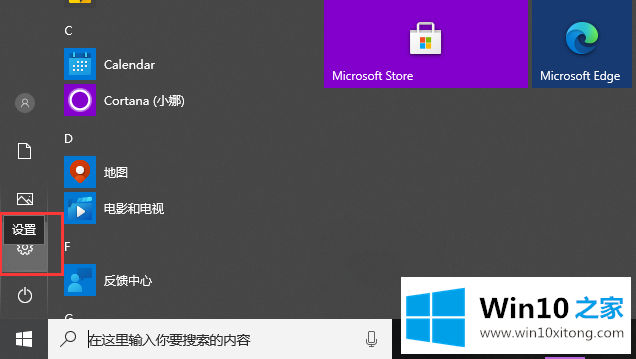
2.单击“计算机设置”选项中的“帐户”;
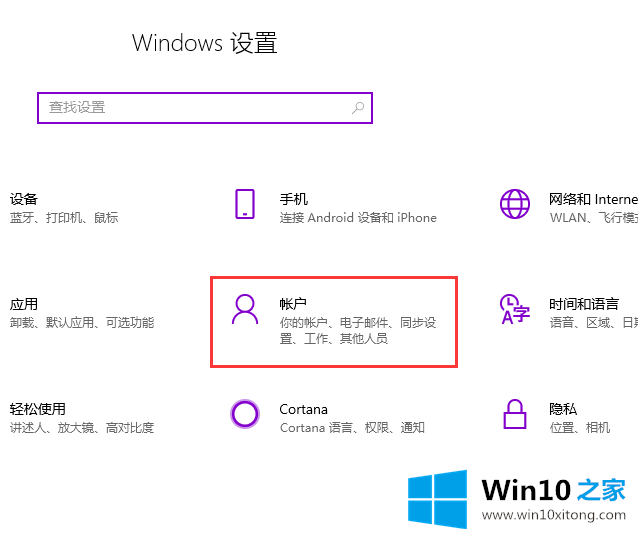
3.单击“用户和帐户”后,单击“登录选项”按钮;
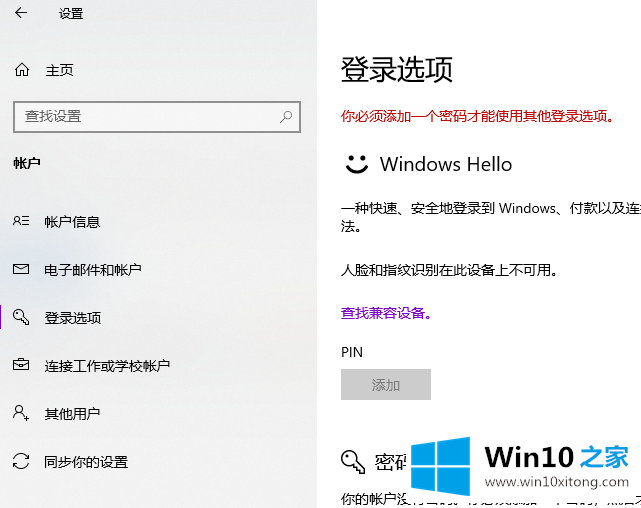
4.进入‘登录选项’选项后,可以看到右侧的密码,点击添加密码;
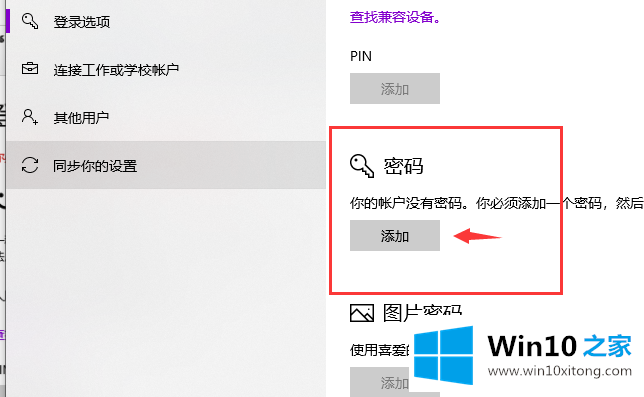
5.然后按照提示创建新密码。下次登录前输入密码。
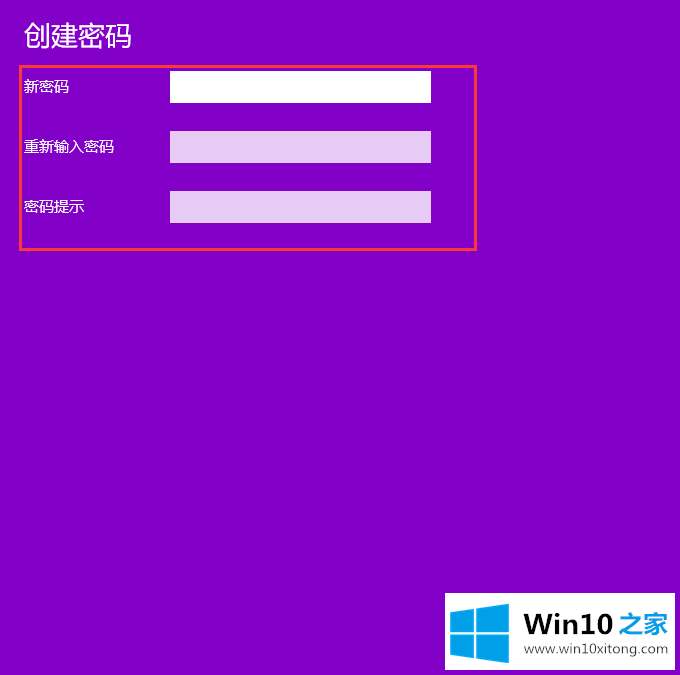
以上都是关于如何在边肖带来的win10电脑上重置密码。希望能帮到你。
这篇关于win10电脑上怎么重新设置密码问题的教程到这里就告一段落了,大家伙都解决问题了吗?相信这篇文章可以帮助到大家,谢谢。